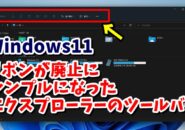Warning: Trying to access array offset on value of type bool in /home/kaz3417/pclessontv.com/public_html/wp-content/themes/izm_tcd034/functions/short_code.php on line 32
今回はWindows11で
システムの復元ポイントを
手動で作成する手順をご紹介します
<スポンサードリンク>
【国認定】不用PCの宅配便回収<リネットジャパン>
Windows11では
復元ポイントといって
パソコンがが調子が悪くなった時に
まだ調子が良かった時点での
システムの構成を保存しておいて
その時の状態に戻すことができます
この復元ポイントは
自動でも作成されていますが
結構直近のものだったりして
その時のポイントに戻しても
あまり状態が変わらない
なんていうケースがあります
なのでまだパソコンが
調子の良い状態の時に
ある程度定期的に
手動でポイントを作成しておくと
より安心です
今回はその復元ポイントを
手動で作成する手順を
動画で解説していますので
気になる方は以下よりご覧ください↓
■使用ソフト
・動画キャプチャー:Bandicam
・動画編集:filmoraX
ではでは、今回はこのへんで。
<スポンサードリンク>